六年级下册信息技术课件-第一单元 第8课 快乐打地鼠 辽师大版(共14张PPT)
文档属性
| 名称 | 六年级下册信息技术课件-第一单元 第8课 快乐打地鼠 辽师大版(共14张PPT) |
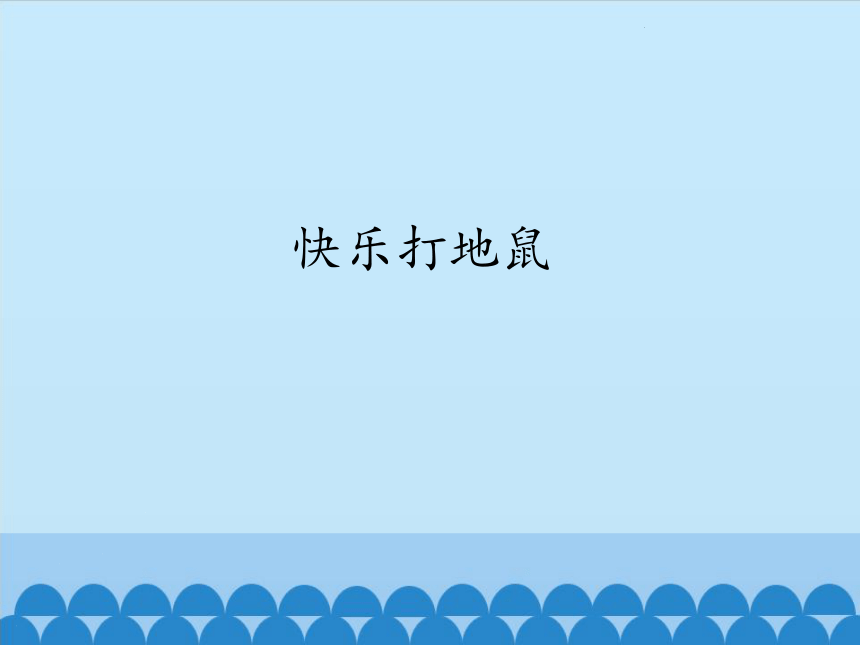
|
|
| 格式 | pptx | ||
| 文件大小 | 1.0MB | ||
| 资源类型 | 教案 | ||
| 版本资源 | 其它版本 | ||
| 科目 | 信息技术(信息科技) | ||
| 更新时间 | 2020-09-21 17:28:24 | ||
图片预览
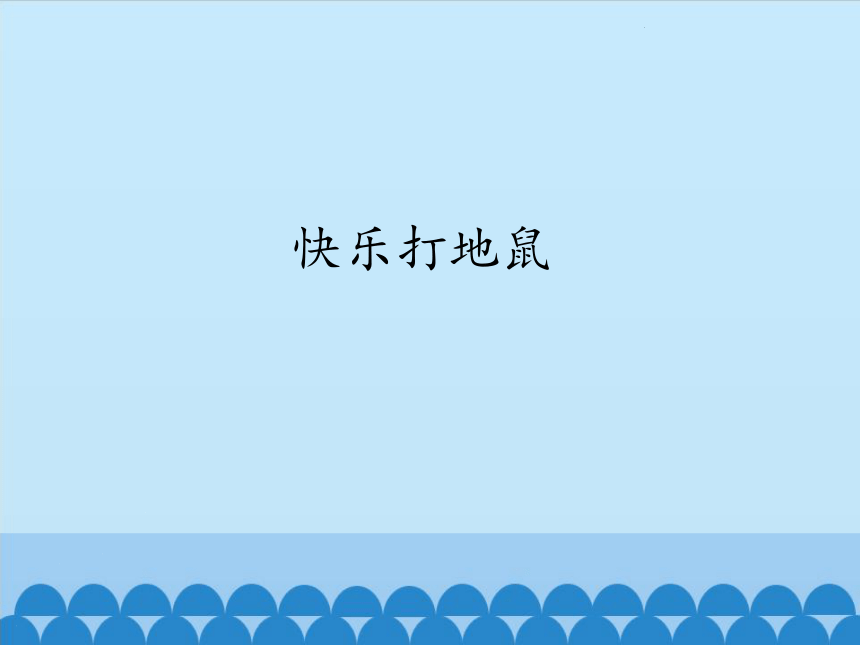
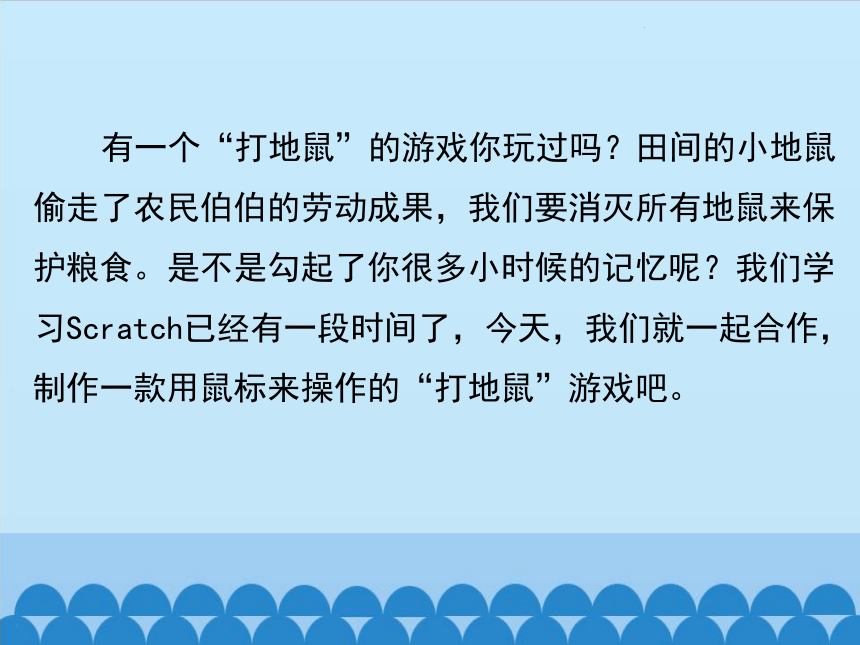

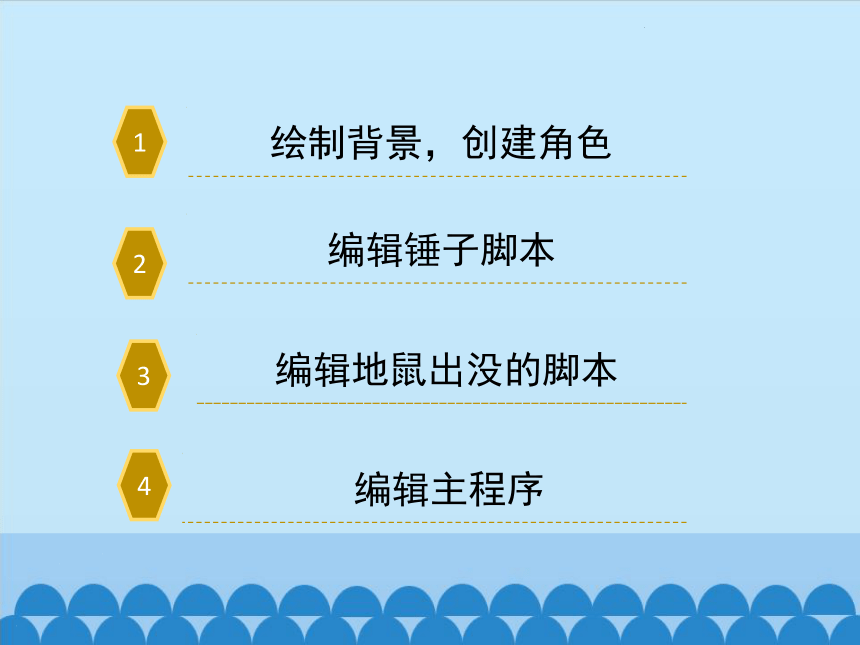

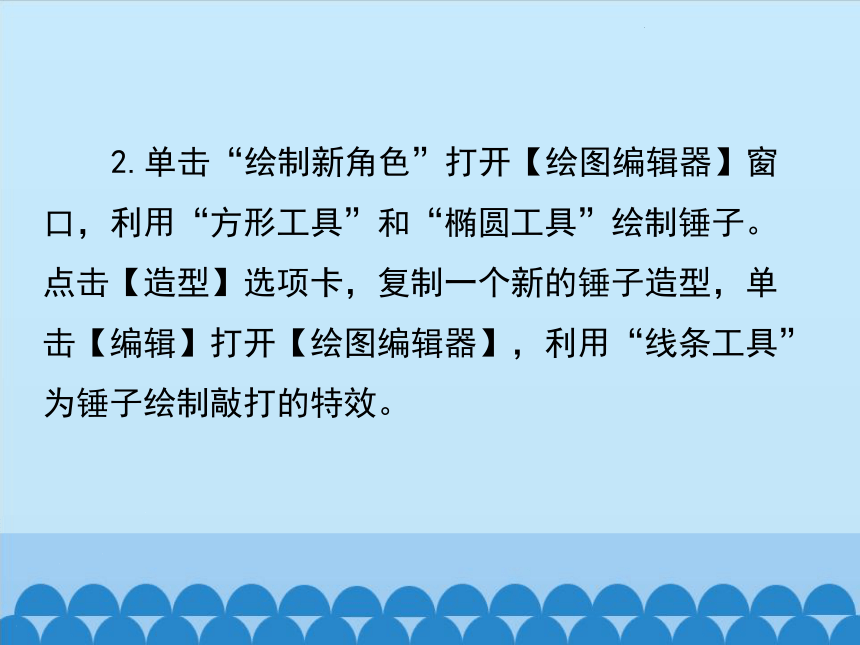

文档简介
快乐打地鼠
有一个“打地鼠”的游戏你玩过吗?田间的小地鼠偷走了农民伯伯的劳动成果,我们要消灭所有地鼠来保护粮食。是不是勾起了你很多小时候的记忆呢?我们学习Scratch已经有一段时间了,今天,我们就一起合作,制作一款用鼠标来操作的“打地鼠”游戏吧。
创意师
在之前的课程中,我们已经分别学习了Scratch程序中的【控制】、【动作】、【外观】、【侦测】、【变量】和【数值与逻辑运算】等模块的应用,今天我们就综合应用Scratch编程方法,制作一个完整的交互性游戏。我们使用鼠标来控制锤子,地鼠会在不同时间出现在不同的洞里,通过单击鼠标来敲打地鼠的头,敲中一只地鼠得一分。
1
绘制背景,创建角色
2
编辑锤子脚本
3
编辑主程序
4
编辑地鼠出没的脚本
一、绘制背景,创建角色
1.单击【舞台】进入【绘图编辑器】窗口,首先单击【输入】,在“Outdoors”文件夹中找到“brick-wall2”文件,单击【确定】完成。然后选择“椭圆工具”,选择“内部填充”类型,选择“黑色”,在图片下方的草地上绘制一个黑色的椭圆。
2.单击“绘制新角色”打开【绘图编辑器】窗口,利用“方形工具”和“椭圆工具”绘制锤子。点击【造型】选项卡,复制一个新的锤子造型,单击【编辑】打开【绘图编辑器】,利用“线条工具”为锤子绘制敲打的特效。
3.单击“从文件夹中选择新的角色”,找到“地鼠”图片,单击【确定】。“地鼠”的图片在教学素材“第1单元第8课”文件夹中。
二、编辑锤子脚本
1.选择【控制】模块的 和 命令,并将【动作】模块的 命令拖放到循环中,并单击下拉按钮选择“鼠标指向”,这样锤子就会跟随鼠标移动了。
2.选择【控制】模块的 和 命令,并将 命令拖放到循环中。在如果命令的条件空白区插入【侦测】模块的 命令,并在“如果”框架内添加 和 以及 命令。这样在单击鼠标的时候就会出现锤子敲击的特效。
三、编辑地鼠出没的脚本
地鼠出没的时间是随机的,所以在脚本设计的时候,等待时间不能固定。选择【控制】模块的 和 命令,将【外观】模块的 和 拖放到循环中,并在每个“外观”命令后边加上 。为了实现随机效果,这里用【数值与逻辑运算】模块中
的 模块来代替 模块中的数字“1”,将“10”更改为 “5”。
四、编辑主程序
下图呈现了本节课打地鼠游戏的主程序设计思路。游戏开始计分为“0”,程序自行判断,当地鼠的角色碰到锤子的角色时,进入下一步,判断此时锤子角色是否为“造型2”,如果地鼠角色变成“造型2”就加一分,否则返回上一步重新判断。
根据上述内容,我们以角色“地鼠1”为例编写脚本。
谢 谢
有一个“打地鼠”的游戏你玩过吗?田间的小地鼠偷走了农民伯伯的劳动成果,我们要消灭所有地鼠来保护粮食。是不是勾起了你很多小时候的记忆呢?我们学习Scratch已经有一段时间了,今天,我们就一起合作,制作一款用鼠标来操作的“打地鼠”游戏吧。
创意师
在之前的课程中,我们已经分别学习了Scratch程序中的【控制】、【动作】、【外观】、【侦测】、【变量】和【数值与逻辑运算】等模块的应用,今天我们就综合应用Scratch编程方法,制作一个完整的交互性游戏。我们使用鼠标来控制锤子,地鼠会在不同时间出现在不同的洞里,通过单击鼠标来敲打地鼠的头,敲中一只地鼠得一分。
1
绘制背景,创建角色
2
编辑锤子脚本
3
编辑主程序
4
编辑地鼠出没的脚本
一、绘制背景,创建角色
1.单击【舞台】进入【绘图编辑器】窗口,首先单击【输入】,在“Outdoors”文件夹中找到“brick-wall2”文件,单击【确定】完成。然后选择“椭圆工具”,选择“内部填充”类型,选择“黑色”,在图片下方的草地上绘制一个黑色的椭圆。
2.单击“绘制新角色”打开【绘图编辑器】窗口,利用“方形工具”和“椭圆工具”绘制锤子。点击【造型】选项卡,复制一个新的锤子造型,单击【编辑】打开【绘图编辑器】,利用“线条工具”为锤子绘制敲打的特效。
3.单击“从文件夹中选择新的角色”,找到“地鼠”图片,单击【确定】。“地鼠”的图片在教学素材“第1单元第8课”文件夹中。
二、编辑锤子脚本
1.选择【控制】模块的 和 命令,并将【动作】模块的 命令拖放到循环中,并单击下拉按钮选择“鼠标指向”,这样锤子就会跟随鼠标移动了。
2.选择【控制】模块的 和 命令,并将 命令拖放到循环中。在如果命令的条件空白区插入【侦测】模块的 命令,并在“如果”框架内添加 和 以及 命令。这样在单击鼠标的时候就会出现锤子敲击的特效。
三、编辑地鼠出没的脚本
地鼠出没的时间是随机的,所以在脚本设计的时候,等待时间不能固定。选择【控制】模块的 和 命令,将【外观】模块的 和 拖放到循环中,并在每个“外观”命令后边加上 。为了实现随机效果,这里用【数值与逻辑运算】模块中
的 模块来代替 模块中的数字“1”,将“10”更改为 “5”。
四、编辑主程序
下图呈现了本节课打地鼠游戏的主程序设计思路。游戏开始计分为“0”,程序自行判断,当地鼠的角色碰到锤子的角色时,进入下一步,判断此时锤子角色是否为“造型2”,如果地鼠角色变成“造型2”就加一分,否则返回上一步重新判断。
根据上述内容,我们以角色“地鼠1”为例编写脚本。
谢 谢
同课章节目录
